WTVをMP4に簡単に変換するためのトップ7の方法
WTV(Windows Recorded TV Show)ファイルは、Windows Media Centerによってテレビコンテンツを保存するために作成されます。WTVファイルはテレビ番組や映画をキャプチャして保存するのに適していますが、他のメディアプレーヤーや編集ソフトウェアとの互換性が限られているため、他のデバイスやプラットフォームで録画したコンテンツを視聴または編集する際に問題が生じることがあります。WTVファイルをより一般的に受け入れられているMP4形式に変換することで、これらの互換性の問題を解決できます。ここでは、WTVからMP4への変換に最適な方法をご紹介します。
Part 1:WindowsとMacで利用できる最適なWTVからMP4へのコンバーター
1. HitPaw Univd
HitPaw Univd (HitPaw Video Converter)は、WindowsとMacの両方のシステムでWTVからMP4への変換を行うために設計された、包括的なツールです。そのユーザーフレンドリーなインターフェースと強力な機能により、ビデオ変換がスムーズで簡単に行えます。
詳細はビデオをご覧ください。
HitPaw Univdの主な機能
- 高速変換:高度なハードウェアアクセラレーションを利用して、品質を損なうことなく迅速かつ効率的にビデオを変換します。
- 広範なフォーマットサポート: 幅広いビデオおよびオーディオフォーマットに対応し、さまざまなデバイスとの互換性を確保します。
- バッチ処理: 複数のファイルを同時に変換できるため、時間と労力を節約できます。
- 内蔵編集ツール: トリミング、クロップ、エフェクトの追加など、基本的な編集機能を提供します。
- ユーザーフレンドリーなインターフェース: 直感的なレイアウトで、初心者から上級者まで誰でも簡単に操作できます。
Windows/MacでWTVをMP4に簡単に変換する方法
1.HitPaw Univdをダウンロードしてインストールします。
2.2.プログラムを開き、「ファイルを追加」ボタンをクリックしてWTVファイルをインポートします。

3.3.ドロップダウンメニューから出力フォーマットとしてMP4を選択します。

4.4.必要に応じて、設定でビデオ解像度、ビットレートなどのパラメータを調整します。

5.5.「変換」ボタンをクリックして、WTVをMP4形式に変換するプロセスを開始します。

6.6.変換が完了したら、MP4ファイルを保存し、コンピューターで再生します。

Part 2: PCで利用できる他の信頼できるWTVからMP4へのコンバーター3選
1. Bigasoft WTV Converter
Bigasoft WTV Converterは、WTVファイルをMP4を含むさまざまなフォーマットに変換するための専用ツールです。シンプルなインターフェースとスムーズな変換を実現する強力な機能を備えています。
Bigasoft WTV ConverterでWTVをMP4に変換する手順:
- 1.ダウンロードとインストール:1.Bigasoftのウェブサイトからソフトウェアをダウンロードしてインストールします。
- 2.WTVファイルを追加: 2.プログラムを起動し、「ファイルを追加」をクリックしてWTVファイルをインポートします。
- 3.出力フォーマットとしてMP4を選択: 3.フォーマットリストからMP4を選択します。
- 4.変換: 4.「変換」ボタンをクリックしてプロセスを開始します。
メリット
- 使いやすい
- 高速な変換速度
デメリット
- 高度な編集機能が限られている
2. Movavi Video Converter
Movavi Video Converterは、WTVファイルを含むさまざまなフォーマットへの変換をサポートする多機能ツールです。その高品質な出力とユーザーフレンドリーなインターフェースで知られています。
Movavi Video ConverterでWTVをMP4に変換する手順:
- 1.ダウンロードとインストール: 公式ウェブサイトからMovavi Video Converterをダウンロードしてインストールします。
- 2.WTVファイルを追加: プログラムを開き、「メディアを追加」→「ビデオを追加」をクリックしてWTVファイルを追加します。
- 3.出力フォーマットとしてMP4を選択: MP4を出力フォーマットとして選択します。
- 4.変換: 「変換」ボタンをクリックして変換を開始します。
メリット
- 高品質な変換
- ユーザーフレンドリー
デメリット
- フル機能を利用するには有料ライセンスが必要な場合がある
3. Prism Video Converter
Prism Video Converterは、NCH Softwareによって提供されている信頼性の高いWTVからMP4への変換ツールです。多くのフォーマットに対応しており、シンプルな変換プロセスを提供します。
Prism Video ConverterでWTVをMP4に変換する手順:
- 1.1.ダウンロードとインストール: NCH SoftwareのウェブサイトからPrism Video Converterをダウンロードしてインストールします。
- 2.WTVファイルを追加: ソフトウェアを起動し、「ファイルを追加」をクリックしてWTVファイルを追加します。
- 3.出力フォーマットを選択: 利用可能なフォーマットリストからMP4を選択します。
- 4.変換: 「変換」ボタンをクリックして変換を開始します。
メリット
- 多くのフォーマットに対応
- 使いやすい
デメリット
- 基本的な編集機能
Part 3: 無料オンラインツールでWTVをMP4に変換する方法
1. HitPaw Online Video Converter
HitPaw Online Video Converter は、ソフトウェアをインストールせずにWTVファイルをMP4に変換できる無料のオンラインツールです。
WTVをMP4形式に変換するための3つの簡単なステップ:
- Step 1.WTVファイルをドラッグまたはドロップしてアップロードします。
- Step 2.WTV動画をMP4形式に変換するためにMP4を選択します。
- Step 3.変換されたWTV動画を保存するために「ダウンロード」をクリックします。
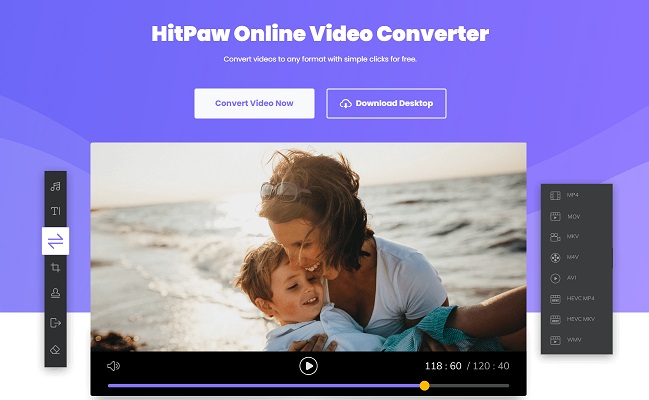
メリット
- インストール不要
- 使いやすい
デメリット
- デスクトップ版に比べて機能が制限されている
- インターネット接続が必要
2. Convertio
Convertioは、WTVからMP4への変換をサポートする別の無料のオンラインコンバーターです。そのシンプルなインターフェースと迅速な変換プロセスで知られており、簡単な解決策を求めるユーザーに最適なオプションです。
- Step 1.「ファイルを選択」をクリックしてWTVファイルを追加します。
- Step 2.出力ボックスをクリックし、ドロップダウンメニューからMP4を選択します。
- Step 3.変換を開始するために「変換」をクリックします。その後、MP4ファイルをコンピュータにダウンロードします。
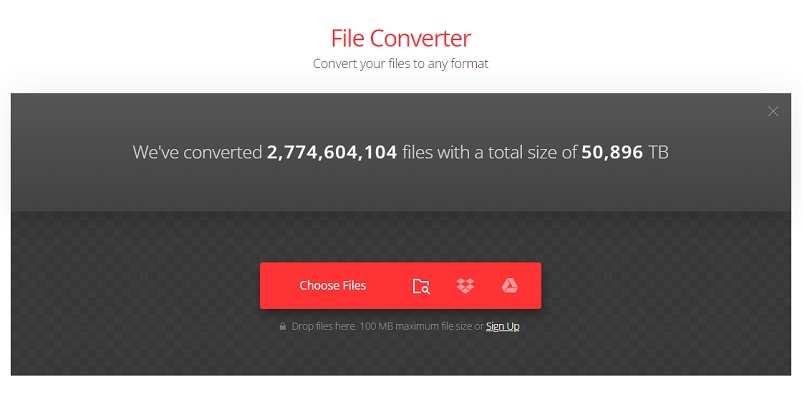
メリット
- シンプルで迅速
- 複数の形式をサポート
デメリット
- 無料版ではファイルサイズに制限がある
- インターネット速度に依存
3. FreeConvert
FreeConvertは、WTVファイルをMP4に変換できる多用途なオンラインツールです。使いやすく、いくつかのカスタマイズオプションも提供しています。
- Step 1.「ファイルを選択」をタップしてWTV動画ファイルをアップロードします。
- Step 2.ドロップダウンメニューからMP4を出力形式として選択し、「変換」をクリックします。
- Step 3.変換が完了したら、変換されたWTVファイルをダウンロードします。
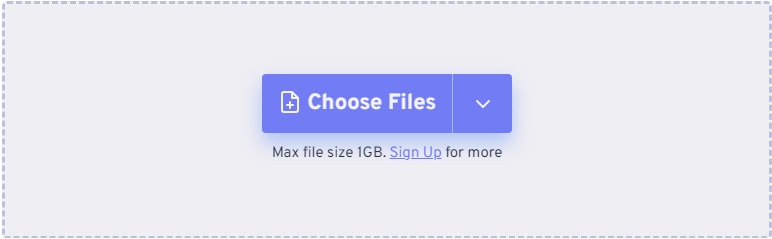
メリット
- カスタマイズ可能な設定
- 使いやすい
デメリット
- ファイルサイズに制限がある
- インターネット接続が必要
WTVコンバーターに関するFAQ
Q1. WTVファイルの拡張子とは何ですか?
A1. WTVとは「Windows Recorded TV Show」の略で、MicrosoftがWindows Media Centerで録画したテレビコンテンツを保存するために作成した音声と動画のコンテナ形式です。
Q2. HandBrakeはWTVファイルを変換できますか?
A2. HandBrakeは、さまざまなシステムで利用できる無料かつオープンソースのデジタルビデオコンバーターです。ほとんどのビデオ形式と録画ソフトウェアで作成された一般的なビデオファイルをサポートしており、WTVからMP4への変換も可能です。
結論
WTVをMP4形式に変換することは、さまざまなデバイスやプラットフォームとの互換性を確保するために重要です。多くのツールでこの変換が可能ですが、 HitPaw Univd (HitPaw Video Converter)は、そのスピード、使いやすさ、豊富な機能で際立っています。シームレスな変換体験を求めるなら、HitPaw Univdを試してみてください。どんなデバイスでも動画を楽しむことができます。













 HitPaw Edimakor
HitPaw Edimakor HitPaw Video Enhancer
HitPaw Video Enhancer

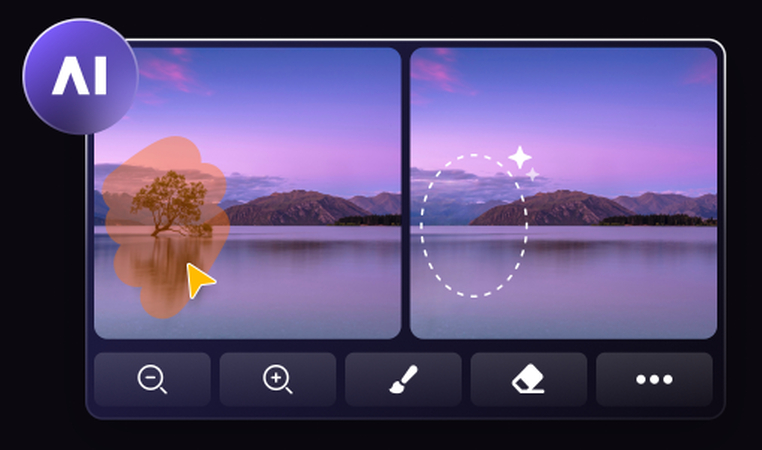

この記事をシェアする:
「評価」をお選びください:
松井祐介
編集長
フリーランスとして5年以上働いています。新しいことや最新の知識を見つけたときは、いつも感動します。人生は無限だと思いますが、私はその無限を知りません。
すべての記事を表示コメントを書く
製品また記事に関するコメントを書きましょう。